こんにちは!今日は、Outlookで「サブフォルダが表示されない」というお悩みを解決する方法をご紹介します。特に、パソコンやスマホの操作に不安がある方でも安心して実践できる内容です。動画でも解説していますので、ぜひご覧ください。
サブフォルダが表示されない原因とその対策
Outlookでサブフォルダが表示されない場合、いくつかの原因が考えられます。以下のポイントを確認してみましょう。
フォルダウィンドウが最小化されている
Outlookの画面左側にあるフォルダウィンドウが最小化されていると、サブフォルダが表示されません。以下の手順で確認・変更できます。
- Outlookを開きます。
- 画面左下の「フォルダウィンドウの表示」ボタンをクリックします。
- 「標準」を選択し、フォルダウィンドウを展開します。
これで、サブフォルダが表示されるようになります。
IMAPアカウントでサブフォルダが同期されていない
IMAPアカウントを使用している場合、サーバー上のサブフォルダがOutlookに同期されていないことがあります。以下の手順で同期設定を確認しましょう。
- Outlookを開きます。
- 「ファイル」タブをクリックし、「アカウント設定」を選択します。
- 該当するアカウントを選択し、「変更」をクリックします。
- 「詳細設定」をクリックし、「IMAPフォルダ」タブを選択します。
- 「IMAPフォルダの購読」をクリックし、表示されないフォルダを選択して「購読」をクリックします。
これで、サーバー上のサブフォルダがOutlookに同期され、表示されるようになります。
フィルター設定が影響している
Outlookのフィルター設定が原因で、サブフォルダ内のメールが表示されないことがあります。以下の手順でフィルター設定を確認・変更しましょう。
- Outlookを開きます。
- 「表示」タブをクリックし、「ビューの設定」を選択します。
- 「フィルター」をクリックし、設定されているフィルター条件を確認します。
- 不要なフィルターが設定されている場合は、「すべてクリア」をクリックしてフィルターを解除します。
これで、サブフォルダ内のメールが表示されるようになります。
Outlookのデータファイル(PST/OST)の破損
Outlookのデータファイルが破損していると、サブフォルダが正しく表示されないことがあります。以下の手順で修復ツールを使用してみましょう。
- Outlookを閉じます。
- 「スタート」メニューから「プログラムと機能」を開きます。
- 「Microsoft Office」を選択し、「変更」をクリックします。
- 「修復」を選択し、「オンライン修復」を実行します。
修復が完了したら、Outlookを再起動し、サブフォルダが表示されるか確認してみてください。
Outlookのプロファイルが破損している
Outlookのプロファイルが破損していると、サブフォルダが表示されないことがあります。以下の手順で新しいプロファイルを作成してみましょう。
- 「コントロールパネル」を開きます。
- 「メール」を選択し、「プロファイルの表示」をクリックします。
- 「追加」をクリックし、新しいプロファイルを作成します。
- 新しいプロファイルにメールアカウントを設定します。
- 新しいプロファイルを既定のプロファイルとして設定します。
新しいプロファイルでOutlookを起動し、サブフォルダが表示されるか確認してみてください。
よくある質問や疑問
Q1: サブフォルダが表示されない原因は何ですか?
主な原因として、フォルダウィンドウの最小化、IMAPアカウントの同期設定、フィルター設定、データファイルの破損、プロファイルの破損などが考えられます。上記の手順で確認・対処してみてください。
Q2: IMAPアカウントでサブフォルダを表示させるにはどうすればよいですか?
IMAPアカウントの設定で「IMAPフォルダの購読」を行い、表示されないフォルダを選択して「購読」をクリックすることで、サーバー上のサブフォルダがOutlookに同期され、表示されるようになります。
Q3: Outlookのデータファイルが破損している場合、どのように修復できますか?
Outlookの「修復」機能を使用して、データファイルの破損を修復できます。具体的な手順は、上記の「Outlookのデータファイル(PST/OST)の破損」の項目をご参照ください。
今すぐ解決したい!どうしたらいい?
いま、あなたを悩ませているITの問題を解決します!
「エラーメッセージ、フリーズ、接続不良…もうイライラしない!」
あなたはこんな経験はありませんか?
✅ ExcelやWordの使い方がわからない💦
✅ 仕事の締め切り直前にパソコンがフリーズ💦
✅ 家族との大切な写真が突然見られなくなった💦
✅ オンライン会議に参加できずに焦った💦
✅ スマホの重くて重要な連絡ができなかった💦
平均的な人は、こうしたパソコンやスマホ関連の問題で年間73時間(約9日分の働く時間!)を無駄にしています。あなたの大切な時間が今この悩んでいる瞬間も失われています。
LINEでメッセージを送れば即時解決!
すでに多くの方が私の公式LINEからお悩みを解決しています。
最新のAIを使った自動応答機能を活用していますので、24時間いつでも即返信いたします。
誰でも無料で使えますので、安心して使えます。
問題は先のばしにするほど深刻化します。
小さなエラーがデータ消失や重大なシステム障害につながることも。解決できずに大切な機会を逃すリスクは、あなたが思う以上に高いのです。
あなたが今困っていて、すぐにでも解決したいのであれば下のボタンをクリックして、LINEからあなたのお困りごとを送って下さい。
ぜひ、あなたの悩みを私に解決させてください。
まとめ
Outlookでサブフォルダが表示されない問題は、設定やファイルの状態によってさまざまな原因が考えられます。今回ご紹介した手順を順番に試していただければ、問題が解決する可能性が高いです。もし、これらの方法で解決しない場合や、操作に不安がある場合は、お気軽にLINEからお声掛けください。皆さんの快適なOutlookライフをサポートします!

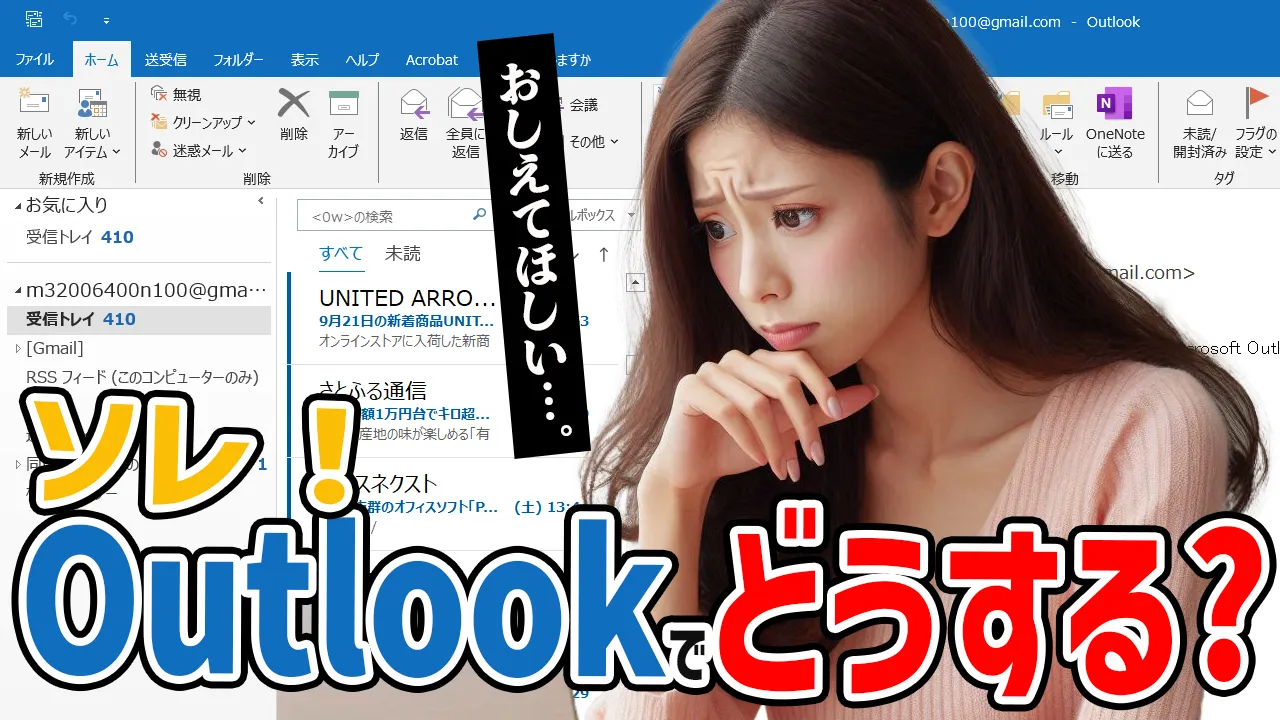




コメント